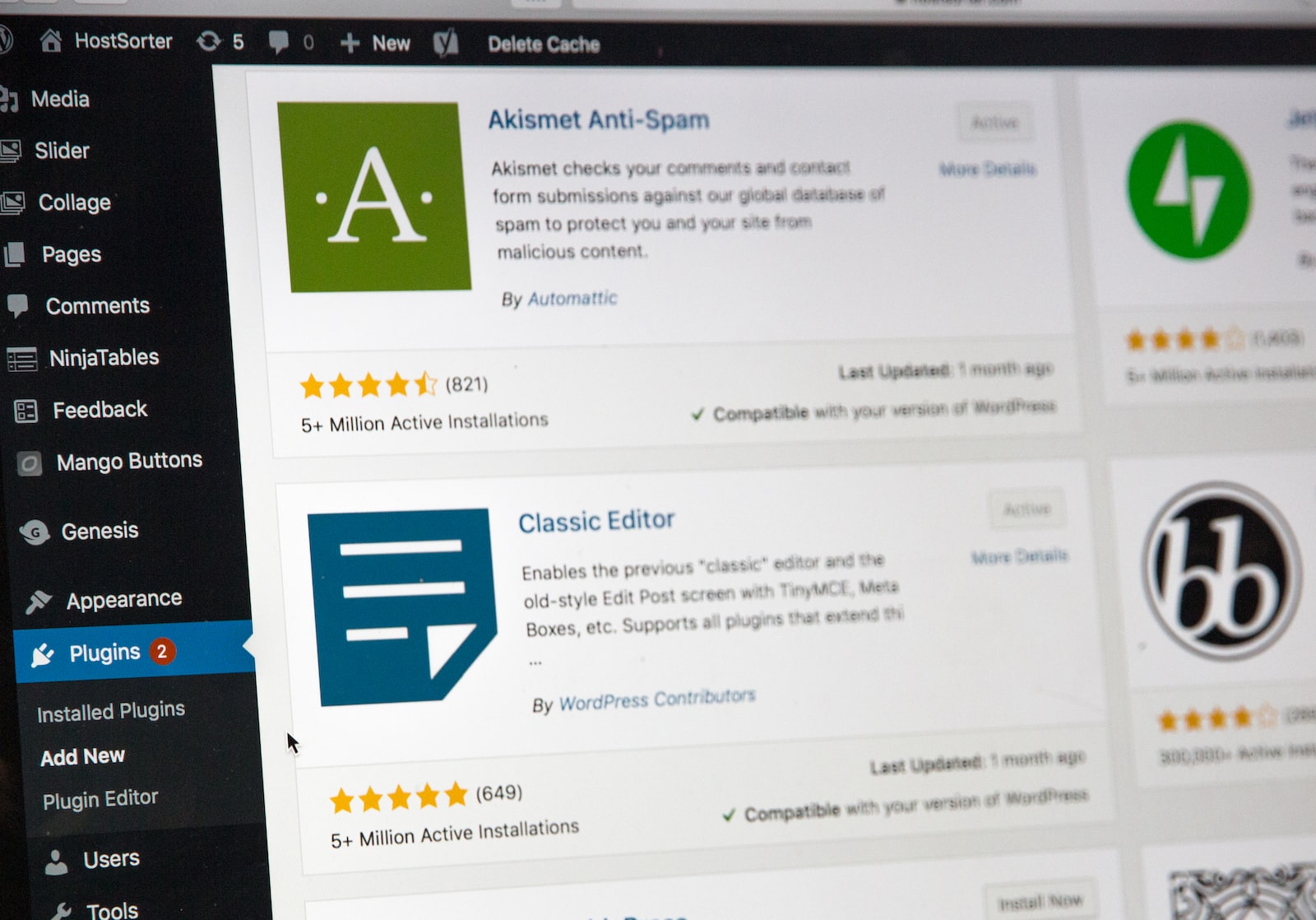WordPress(ワードプレス)でブログを立ち上げたら、まず導入しておきたいプラグインがあります。
初心者の方があれこれ検索して、無数にプラグインを入れてしまうと後々、管理などが大変になります。
- WordPress(ワードプレス)を立ち上げたけ進め方がわからない
- どんなプラグインを導入したらいいかわからない
- スムーズにWordPressをセットアップしたい
目次
WordPress(ワードプレス)のプラグインとは
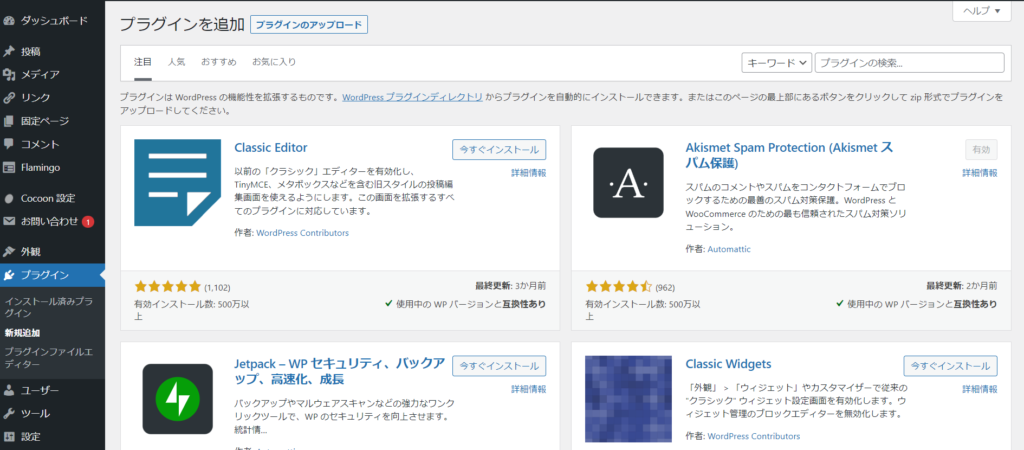
WordPress(ワードプレス)はデフォルトの機能だけでも記事を書いていく事は可能です。
また、優秀なテーマをインストールすれば機能は格段にアップしますが、自分が欲しい機能がない場合もあります。
そんな時に役に立つのがプラグインです。
プラグインは数えきれないほど存在し、目的の物があればプラスアルファで導入することができます。
WordPress(ワードプレス)を使っていてプラグインを導入していない方は皆無ではないでしょうか。
初心者におすすめWordPress(ワードプレス)プラグイン7個
①Contact Form 7

お問い合わせフォームが簡単に作成できるプラグインです。
ブログが育ち、検索数も増えてくると企業などからお問い合わせが来ることもあります
ブログで収入を得る事を考えているなら必須プラグインです。

②Akismet Anti-Spam

コメントスパムを防ぐプラグインです。
コツコツ、良質なブログ記事を増やしていけば検索数がどんどん増えてきます。
検索数が増えてくると比例してスパムコメントも増えます。
特に海外からのスパムコメントが。
Akismetを設置しているとスパムコメントを大幅に削減できます。
Akismetもブログで稼ぎたいなら必須プラグインです。
③Wordfence Security – Firewall, Malware Scan, and Login Security

WordPress推奨のプラグインです。
Wordfence Securityは細かな設定が不要で初心者でも簡単に利用できる総合的なセキュリティープラグインです。
WordPressの乗っ取りや改ざんなどから守るために導入しておきましょう。
④BackWPup – WordPress Backup Plugin
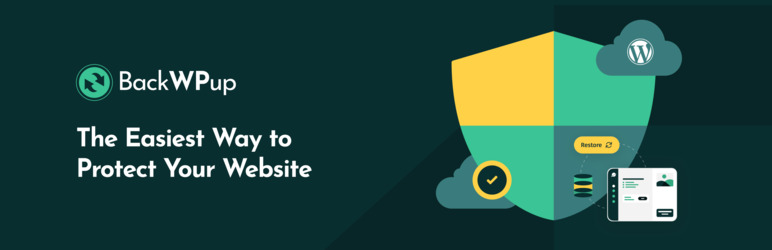
ブログを丸ごとバックアップできるプラグインです。
WordPressは頻繁にバージョンアップします。
また、テーマやプラグインもバージョンアップが頻繁に行われてます。
バージョンアップを実行するタイミングでWordPress自体が壊れてしまったり、ブログが表示されなくなったりする場合があります。
そんな時に役に立つのがBackWPupです。
このプラグインも必須ですね。
⑤XML Sitemaps

XML Sitemaps(XML サイトマップ)は検索エンジンに追加した記事やページクロールしてもらうために作成するものですが、プラグインXML Sitemapsを導入すれば自動生成しクローラーに教えてくれます。
SEO対策のためにも導入は必須です。
⑥WP Super Cache
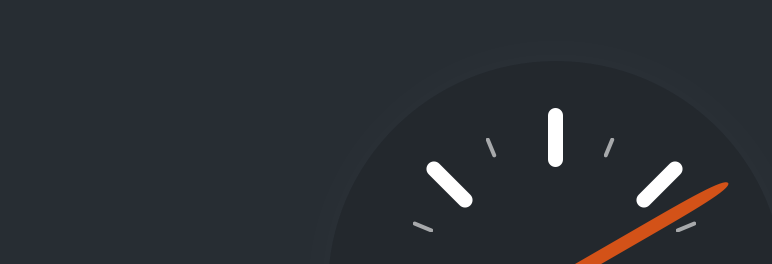
記事の読み込み速度が遅いとGoogleからの評価も下がってしまい、検索順位にも影響します。
WP Super Cacheは表示速度を改善してくれるプラグインです。
SEO対策のためにも導入しておきましょう。
⑦EWWW Image Optimizer

EWWW Image Optimizerも表示速度に影響する画像を軽量化してくれるプラグインです。
昨今はスマフォで撮影した画像もサイズが非常に大きくなっています。
何も手を加えず記事に載せたりすると表示速度が遅延してしまいます。
また、すでにアップロードした画像も一括で最適化もできるのでまだ導入していない方も導入をおすすめします。
WordPress(ワードプレス)プラグインのインストール方法
WordPress(ワードプレス)プラグインの方法は2つ、検索してインストールする方法と、ダウンロードしてインストールする方法があります。
検索してプラグインをインストール
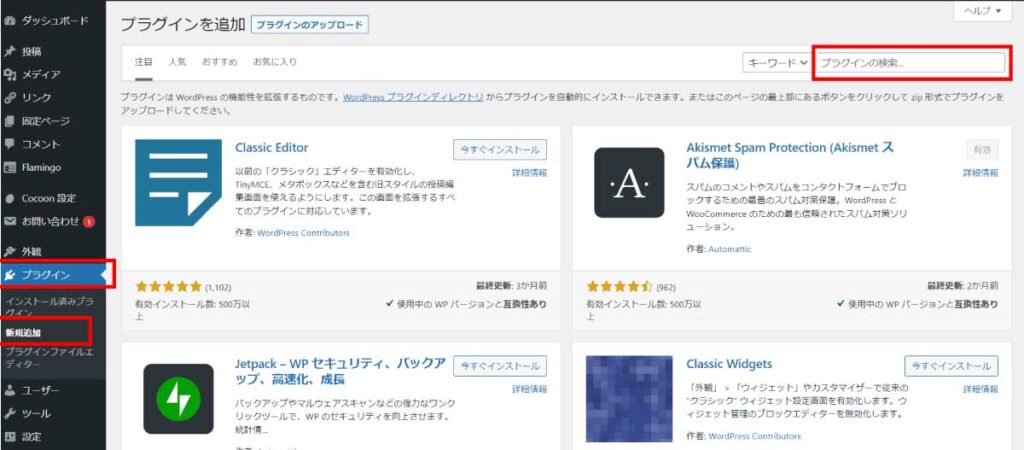
管理画面の左メニューにある「プラグイン」をクリックすると「新規追加」が表示されるのでクリックすると画像の画面に遷移します。
右上の「プラグインの検索」窓に導入したいプラグイン名を入力。
今回は「Contact Form 7」を検索。
クリックやenterなしで検索されます。
入力するだけで検索結果が表示されます。
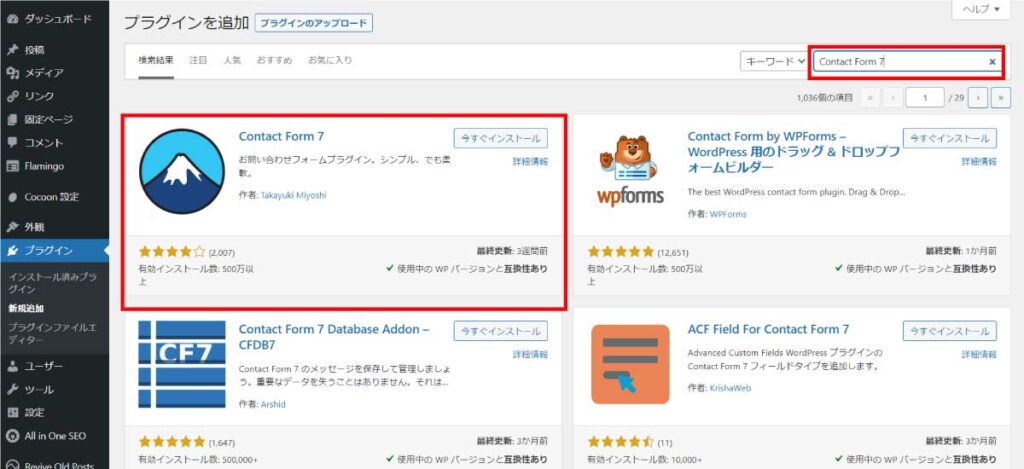
導入したいプラグインが見つかれば「今すぐインストール」ボタンをクリック。
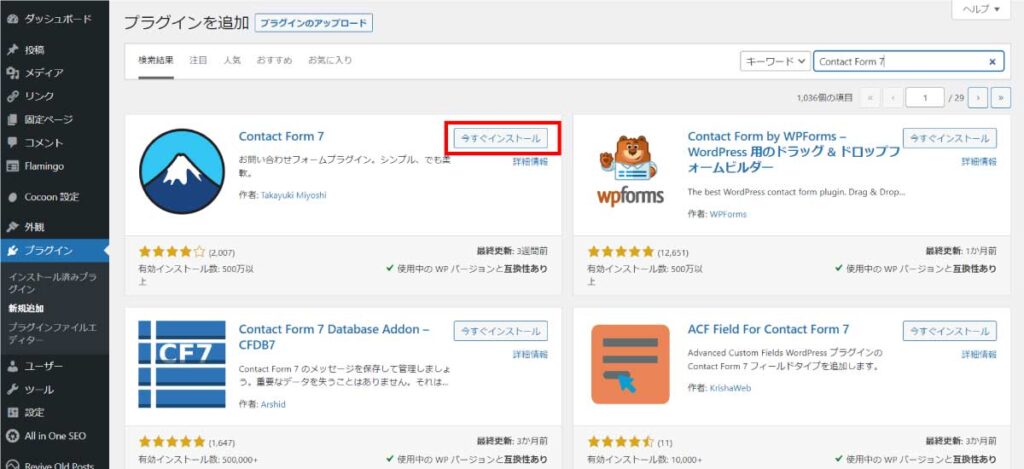
インストールが完了したら、「有効化」ボタンが現れるのでクリック。
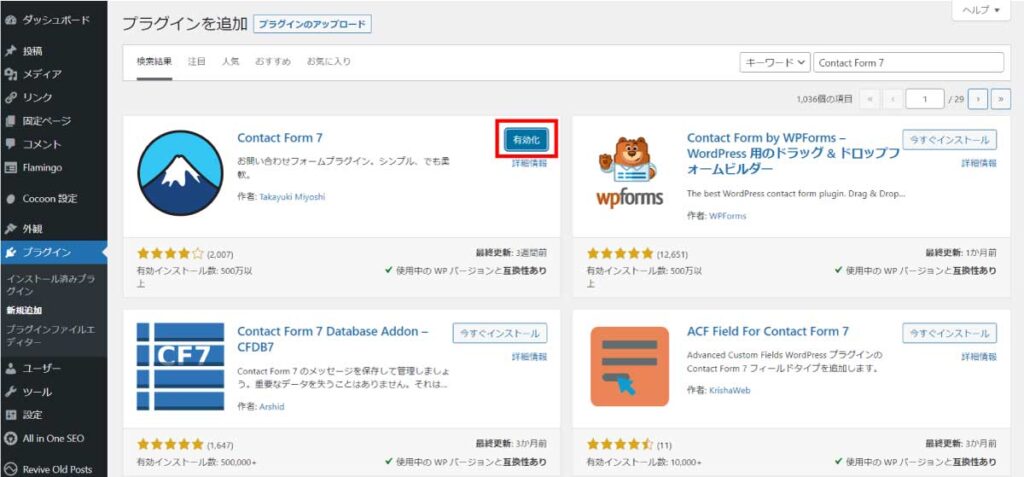
「有効化」をクリックすると自動的にインストール済みの画面に遷移します。
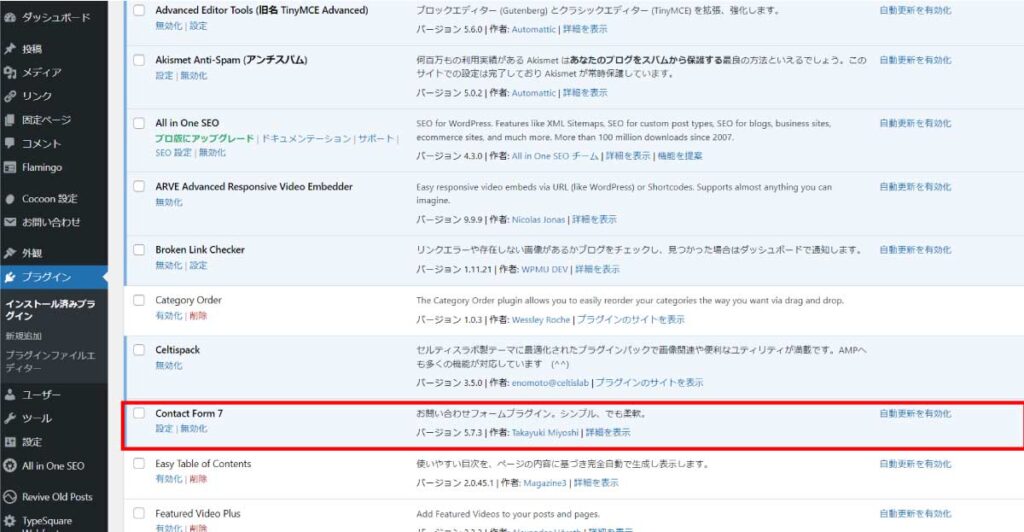
追加されているのが確認出来たら完了です。
後はで自分のブログに合わせて設定を行いましょう。
ダウンロードしてインストール
まずは、WordPressの公式サイトのプラグインの画面に移動しましょう。
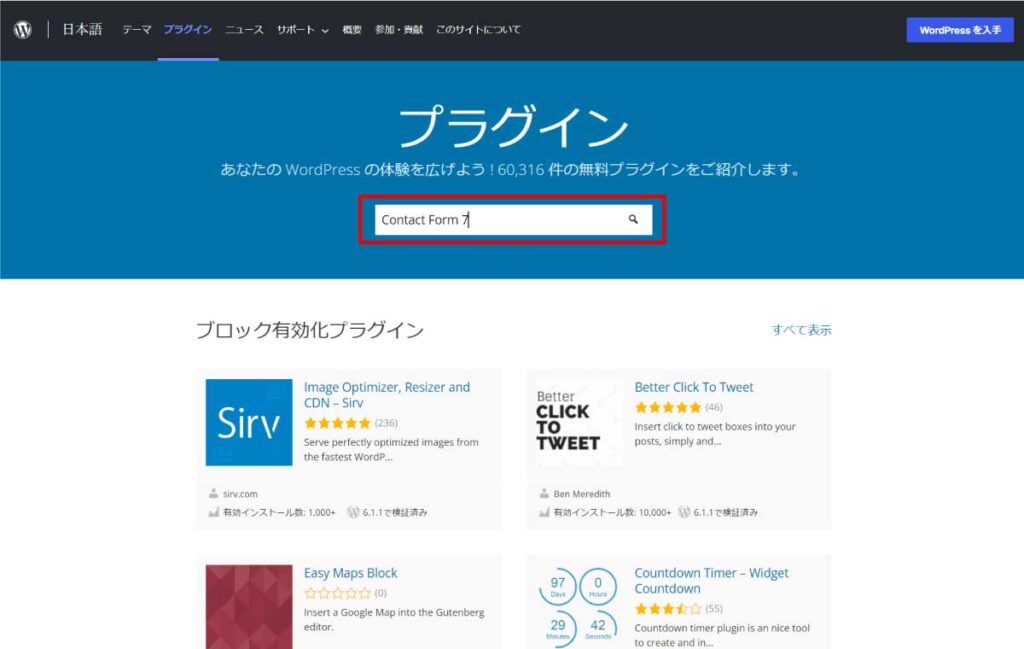
WordPressの公式サイトのプラグインの画面に移動したら、導入したいプラグイン名を入力して、虫眼鏡をクリックかenter。
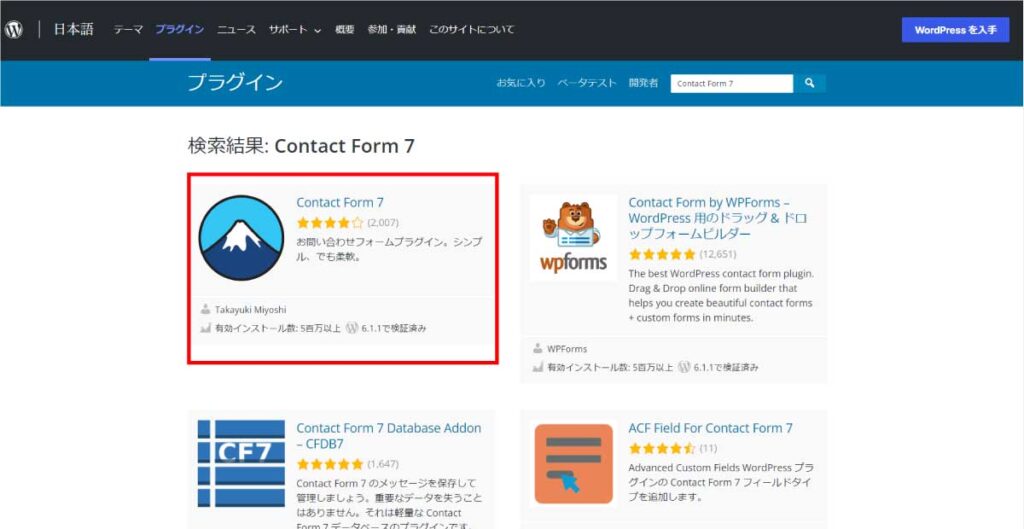
導入したいプラグインが見つかればクリック。
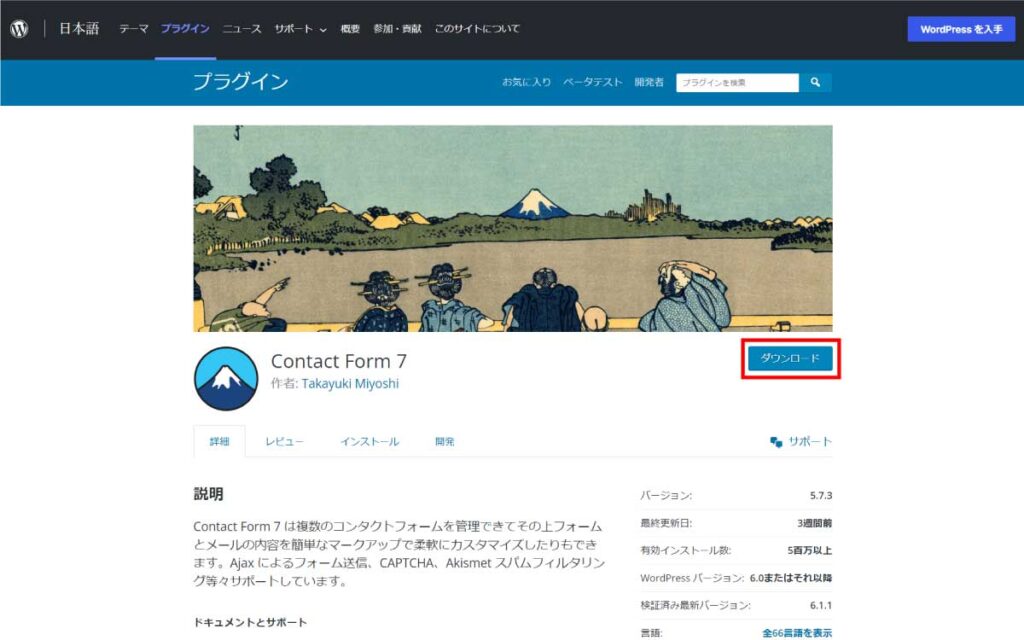
導入したいプラグインのページに遷移されます。
右の「ダウンロード」ボタンをクリックすれば、ダウンロードされます。
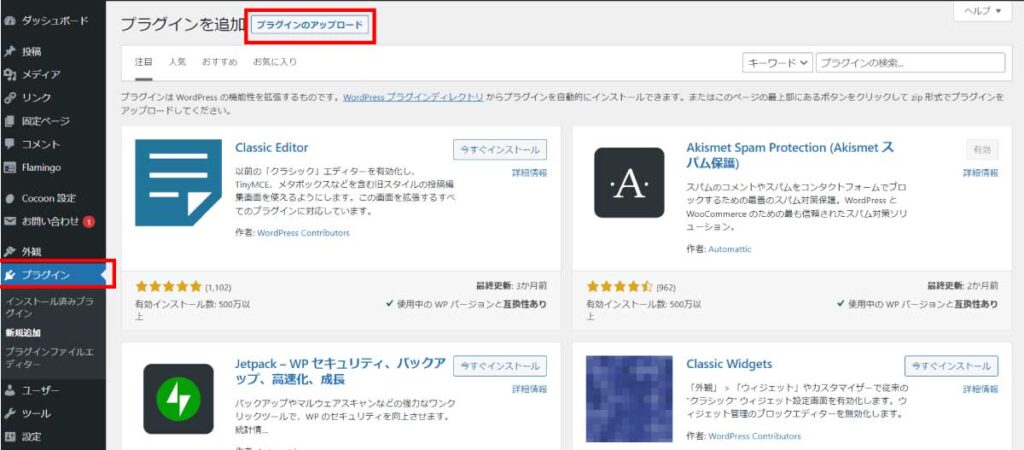
WordPress管理画面の左メニューからプラグインをクリックすると上記の画面が現れるので上部の「プラグインのアップロード」ボタンをクリック。
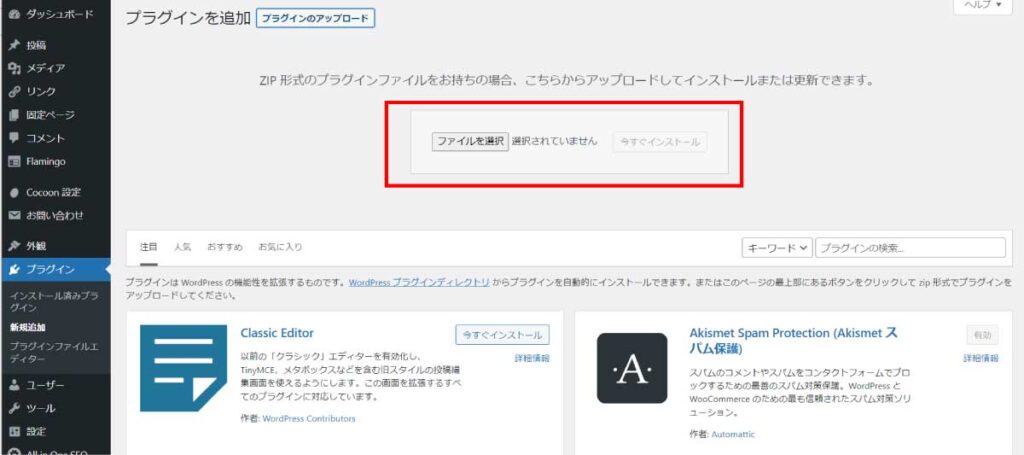
先ほどダウンロードしたzipファイルを選択して、「今すぐインストール」ボタンをクリックすればインストールされます。
インストールされれば、「有効化」ボタンが表示されるのでクリックすれば完了です。
プラグインは無数にあるので間違わないように
プラグインは無数にあり、検索をすれば結果によく似たプラグインがたくさん表示されます。
間違えて違ったプラグインをインストールしてしまう事もよくあります。
他のサイトで紹介されているプラグインを間違わないように導入するには、コピー&ペーストすることをおすすめします。
また、間違えてインストールしてしまったプラグインの削除も忘れないようにしましょう。
まとめ
- Contact Form 7
- Akismet Anti-Spam
- Wordfence Security – Firewall, Malware Scan, and Login Security
- BackWPup – WordPress Backup Plugin
- XML Sitemaps
- WP Super Cache
- EWWW Image Optimizer
この記事で紹介したプラグインはWordPress(ワードプレス)ブログ初心者向けのものです。
プラグインを利用すればプログラムを知らなくても画像が動くサイトが作れたり、ふあっと文字が浮き上がる文字が作れたりとか、ショップサイトも作れたりもします。
プラグインを上手く使いこなせればドンドン高機能でお洒落なブログが作れるようになると思います。